Bàn phím laptop bị sai chữ là một trong những hiện tượng không hiếm gặp trong đời sống hiện nay. Phải làm sao để xóa bỏ tình trạng này trong thời gian nhanh nhất, sớm nhất và hiệu quả nhất? Cùng tham khảo bài viết dưới đây, bạn sẽ biết được nên xử lý việc bàn phím bị sai chữ như thế nào hữu hiệu cho khách hàng sử dụng.
Một trong những tình trạng khiến nhiều người bực mình khi sử dụng máy tính chính là bàn phím laptop bị sai chữ. Nguyên nhân có thể ngôn ngữ nhập liệu được chọn không đúng. Các hệ điều hành hiện đại đi kèm với tính năng nhập liệu theo nhiều ngôn ngữ. Nếu nhiều chế độ ngôn ngữ được bật, rất dễ xảy ra tình trạng vô tình chuyển đổi giữa chúng. Nếu bạn sử dụng máy tính xách tay với bàn cảm ứng, phím NumLock có thể là thủ phạm dẫn đến tình trạng này. Dưới đây là một số cách giải quyết tình trạng bàn phím laptop sai chữ cơ bản bạn nên thử:
Kiểm tra phím NumLock
Hãy kiểm tra kỹ càng phím NumLock. chỉ khi kích hoạt bàn phím số thì NumLock mới bật lên khiến chữ không thể viết bình thường. Hãy nhấn nút NumLock hoặc Fn + NumLock, và khẳng định rằng phím này bị vô hiệu hóa.
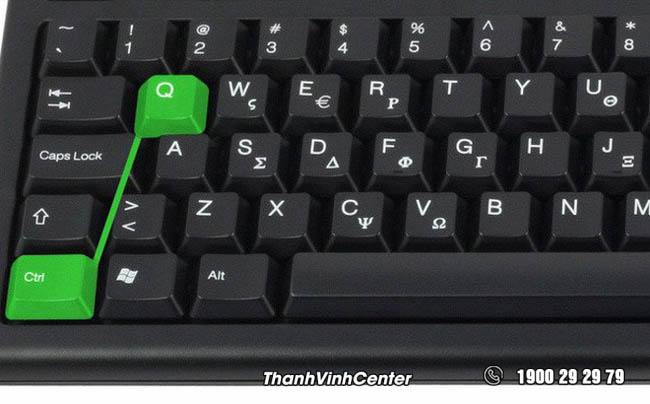
Nếu vấn đề không phải do NumLock thì bạn phải kiểm tra ngôn ngữ của mình. Hãy sử dụng đúng ngôn ngữ với hệ điều hành thì bảng điều khiển máy tính bằng bàn phím chữ mới hoạt động bình thường được. Tiếp tục cách sửa chữa laptop khi bị sai chữ bằng những phương án dưới đây.
Chuyển đổi giữa các mẫu bố trí bàn phím
Với cách trên bạn không thể xử lý được bàn phím laptop bị sai chữ thì hãy chuyển đổi giữa các mẫu bố trí bàn phím. cụ thể là người dùng cài đặt nhiều hơn một kiểu bố trí bàn phím, và dùng nhiều kiểu bàn phím khác nhau. Bạn có thể thực hiện một trong 2 cách dưới đây:
Cách 01: Nhấp vào nút Language (Ngôn ngữ) trong khay hệ thống (System Tray) và chọn ngôn ngữ mà bạn muốn sử dụng. Tính năng này xuất hiện khi bạn cài đặt nhiều hơn một ngôn ngữ nhập liệu hay bàn phím. Sau đó nhấn ⊞ Win+Space để xoay vòng giữa những ngôn ngữ nhập liệu và bàn phím mà bạn đã cài đặt.

Cách 02: Các bước chuyển đổi ngôn ngữ bạn thực hiện như sau:
Bước 01: Mở menu Start và chọn “Settings” (Cài đặt). Nếu bàn phím đang nhập không phù hợp, hay bạn không thể chọn đúng thiết lập, bạn có thể thay đổi từ trong bảng chọn Settings.
Bước 02: Chọn “Time & language”
Bước 03: Chọn “Region & language” (Vùng & ngôn ngữ)
Nếu tại thư mục này xuất hiện nhiều hơn một ngôn ngữ, ngôn ngữ không phù hợp có thể đang được chọn và khiến bàn phím thực hiện không đúng chức năng. Hãy thực hiện chọn ngôn ngữ mà bạn muốn dùng làm ngôn ngữ nhập liệu mặc định và nhấp vào nút “Set as default”. Tuy nhiên chỉ có khi nhấn nút oke, Apply rồi tắt máy khởi động lại thì phần ngôn ngữ bàn phím này mới hoạt động trở lại không bị sai lỗi nữa. Còn nếu vẫn đang hoạt động thì bàn phím không thể nhập đúng ngôn ngữ như bạn muốn.
Loại bỏ những kiểu bàn phím mà bạn không muốn sử dụng
Nếu bàn phím laptop bị sai chữ do có khá nhiều kiểu chữ trong Keyboards xuất hiện, thì bạn nên xóa đi những mẫu bàn phím không dùng tới. Hãy click vào một bàn phím trên Keyboard đó rồi nhấp vào nút Remove.
Sau đó thêm mẫu keyboard mong muốn nếu máy tính chưa có. Nếu kiểu bố trí bàn phím chính quy chưa được liệt kê, nhấp vào nút “Add a keyboard” (Thêm bàn phím) và tìm bàn phím mà bạn muốn sử dụng.

Nếu bạn không thể tự mình xóa bỏ tình trạng bàn phím laptop bị sai chữ thì hãy mang ngay chiếc máy tính của mình tới Thành Vinh Center. Đừng ngần ngại việc này vì tới đây, nhân viên kỹ thuật sẽ giúp bạn xử lý bàn phím laptop, tìm ra nguyên nhân và giải quyết triệt để nhất. Khách hàng không cần phải lo lắng, suy nghĩ làm sao để xử lý laptop bị sai chữ nữa. Nếu muốn tư vấn về lỗi này, quý khách có thể liên hệ tới Thành Vinh Center theo số 1900292979, nhân viên tư vấn sẽ giúp bạn xác định rõ nguyên nhân máy tính bị gì và giúp bạn có được cách xử lý nhanh nhất.
Nguồn: Sửa laptop 24h | Thành Vinh Center
Một trong những tình trạng khiến nhiều người bực mình khi sử dụng máy tính chính là bàn phím laptop bị sai chữ. Nguyên nhân có thể ngôn ngữ nhập liệu được chọn không đúng. Các hệ điều hành hiện đại đi kèm với tính năng nhập liệu theo nhiều ngôn ngữ. Nếu nhiều chế độ ngôn ngữ được bật, rất dễ xảy ra tình trạng vô tình chuyển đổi giữa chúng. Nếu bạn sử dụng máy tính xách tay với bàn cảm ứng, phím NumLock có thể là thủ phạm dẫn đến tình trạng này. Dưới đây là một số cách giải quyết tình trạng bàn phím laptop sai chữ cơ bản bạn nên thử:
Kiểm tra phím NumLock
Hãy kiểm tra kỹ càng phím NumLock. chỉ khi kích hoạt bàn phím số thì NumLock mới bật lên khiến chữ không thể viết bình thường. Hãy nhấn nút NumLock hoặc Fn + NumLock, và khẳng định rằng phím này bị vô hiệu hóa.
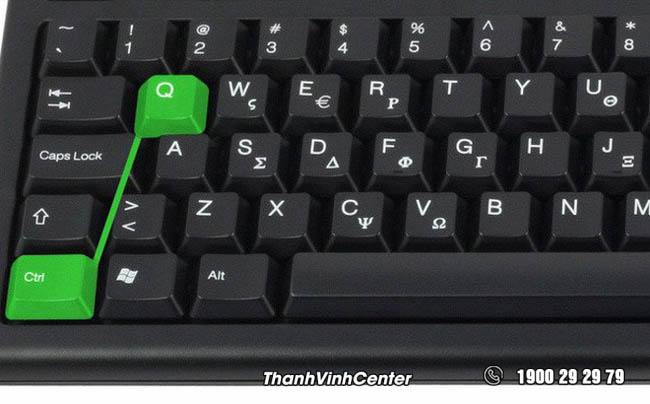
Nếu vấn đề không phải do NumLock thì bạn phải kiểm tra ngôn ngữ của mình. Hãy sử dụng đúng ngôn ngữ với hệ điều hành thì bảng điều khiển máy tính bằng bàn phím chữ mới hoạt động bình thường được. Tiếp tục cách sửa chữa laptop khi bị sai chữ bằng những phương án dưới đây.
Chuyển đổi giữa các mẫu bố trí bàn phím
Với cách trên bạn không thể xử lý được bàn phím laptop bị sai chữ thì hãy chuyển đổi giữa các mẫu bố trí bàn phím. cụ thể là người dùng cài đặt nhiều hơn một kiểu bố trí bàn phím, và dùng nhiều kiểu bàn phím khác nhau. Bạn có thể thực hiện một trong 2 cách dưới đây:
Cách 01: Nhấp vào nút Language (Ngôn ngữ) trong khay hệ thống (System Tray) và chọn ngôn ngữ mà bạn muốn sử dụng. Tính năng này xuất hiện khi bạn cài đặt nhiều hơn một ngôn ngữ nhập liệu hay bàn phím. Sau đó nhấn ⊞ Win+Space để xoay vòng giữa những ngôn ngữ nhập liệu và bàn phím mà bạn đã cài đặt.

Cách 02: Các bước chuyển đổi ngôn ngữ bạn thực hiện như sau:
Bước 01: Mở menu Start và chọn “Settings” (Cài đặt). Nếu bàn phím đang nhập không phù hợp, hay bạn không thể chọn đúng thiết lập, bạn có thể thay đổi từ trong bảng chọn Settings.
Bước 02: Chọn “Time & language”
Bước 03: Chọn “Region & language” (Vùng & ngôn ngữ)
Nếu tại thư mục này xuất hiện nhiều hơn một ngôn ngữ, ngôn ngữ không phù hợp có thể đang được chọn và khiến bàn phím thực hiện không đúng chức năng. Hãy thực hiện chọn ngôn ngữ mà bạn muốn dùng làm ngôn ngữ nhập liệu mặc định và nhấp vào nút “Set as default”. Tuy nhiên chỉ có khi nhấn nút oke, Apply rồi tắt máy khởi động lại thì phần ngôn ngữ bàn phím này mới hoạt động trở lại không bị sai lỗi nữa. Còn nếu vẫn đang hoạt động thì bàn phím không thể nhập đúng ngôn ngữ như bạn muốn.
Loại bỏ những kiểu bàn phím mà bạn không muốn sử dụng
Nếu bàn phím laptop bị sai chữ do có khá nhiều kiểu chữ trong Keyboards xuất hiện, thì bạn nên xóa đi những mẫu bàn phím không dùng tới. Hãy click vào một bàn phím trên Keyboard đó rồi nhấp vào nút Remove.
Sau đó thêm mẫu keyboard mong muốn nếu máy tính chưa có. Nếu kiểu bố trí bàn phím chính quy chưa được liệt kê, nhấp vào nút “Add a keyboard” (Thêm bàn phím) và tìm bàn phím mà bạn muốn sử dụng.

Nếu bạn không thể tự mình xóa bỏ tình trạng bàn phím laptop bị sai chữ thì hãy mang ngay chiếc máy tính của mình tới Thành Vinh Center. Đừng ngần ngại việc này vì tới đây, nhân viên kỹ thuật sẽ giúp bạn xử lý bàn phím laptop, tìm ra nguyên nhân và giải quyết triệt để nhất. Khách hàng không cần phải lo lắng, suy nghĩ làm sao để xử lý laptop bị sai chữ nữa. Nếu muốn tư vấn về lỗi này, quý khách có thể liên hệ tới Thành Vinh Center theo số 1900292979, nhân viên tư vấn sẽ giúp bạn xác định rõ nguyên nhân máy tính bị gì và giúp bạn có được cách xử lý nhanh nhất.
Nguồn: Sửa laptop 24h | Thành Vinh Center
